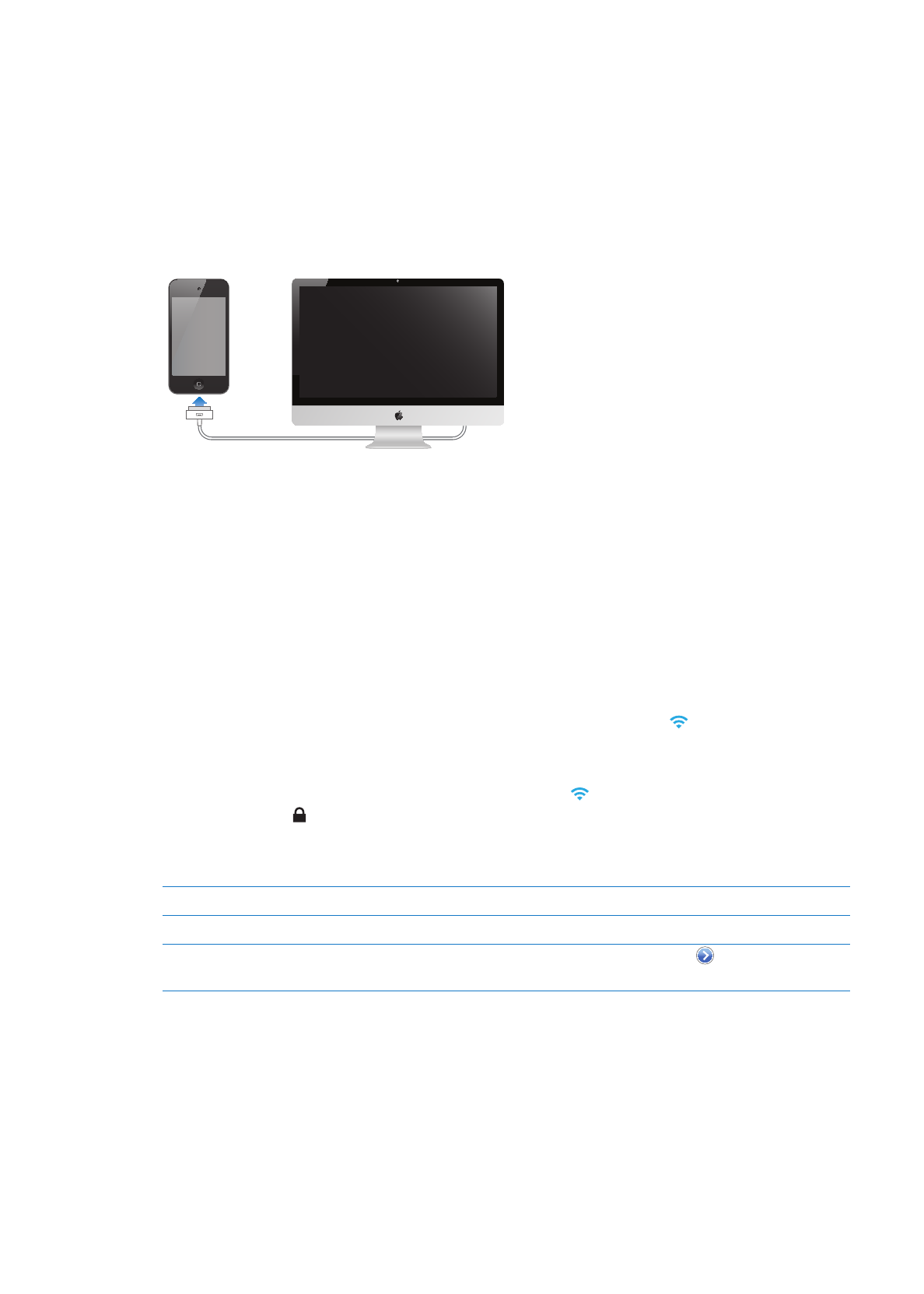
iPod touch 透過 Wi-Fi 網路連接 Internet。 在加入已連接 Internet 的 Wi-Fi 網路之後, 無
論何時, 只要您使用
Mail、 Safari、 YouTube、 FaceTime、 Game Center、 “股市”、 “地
圖”、 “天氣”、
App Store 或 iTunes Store, iPod touch 便會自動連接 Internet。
加入
Wi-Fi 網路
iPod touch 可以加入家中、 辦公室或全球各地 Wi-Fi 熱點的 AirPort 和其他 Wi-Fi 網路。
查看您是否已經連線 :
若您在螢幕上方的狀態列中看到 Wi-Fi 圖像 , 即表示您已經連接
網路。
加入
Wi-Fi 網路: 前往 “設定” > Wi-Fi,並選擇一個網路。 iPod touch 在偵測通訊範圍內
的網路時,可能會需要一些時間。
Wi-Fi 圖像上的格數 代表訊號的強度。需要密碼的網路
會顯示鎖頭圖像
。 當您以此方式加入 Wi-Fi 網路後, 每當網路在範圍內時, iPod touch
便會自動連接網路。 若先前使用過的多個網路都位於連線範圍之內, 則
iPod touch 會加入
上一次使用的網路。
啟用
Wi-Fi
前往 “設定”
> “Wi-Fi”。
在
iPod touch 加入網路前顯示提示 前往 “設定” > Wi-Fi > “詢問是否加入網路”。
檢查連線的詳細資訊 (如
IP 位
址)
前往 “設定”
> Wi-Fi, 然後點一下網路旁的
。
飛機上的
Internet 連線
飛航模式會關閉
iPod touch 的 Wi-Fi、 Bluetooth 和 GPS 發射器和接收器, 以避免干擾飛
航操作。 飛航模式會關閉許多
iPod touch 的功能。 在某些地區,若飛機操作人員和適用法
規許可, 您可以在啟用飛航模式時開啟
Wi-Fi 功能來使用需要 Internet 連線的應用程式。 您
也可啟用
Bluetooth 並搭配 iPod touch 使用 Bluetooth 裝置。 如需更多資訊, 請參閱 第
97 頁 「飛航模式」。
14
第
2 章
使用入門
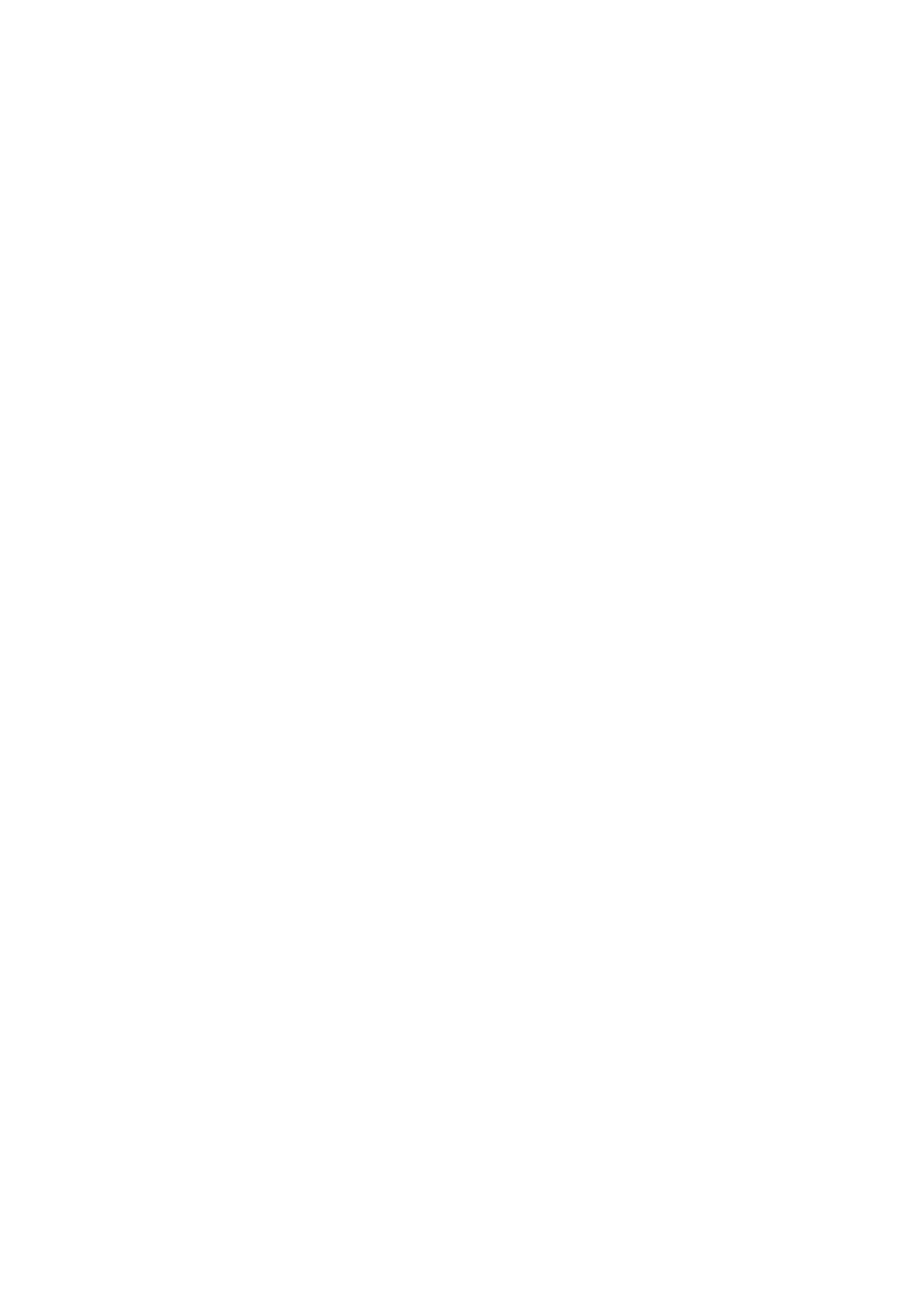
VPN 連線
VPN (虛擬專用網路) 可透過 Internet 安全連接專用網路, 例如您公司或學校的網路。
使用 “網路” 設定來設定並啟用
VPN。 請參閱 第 100 頁 「網路」。